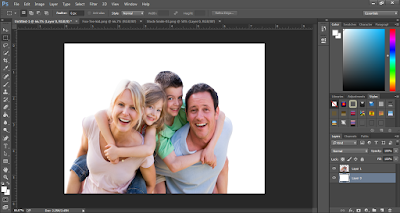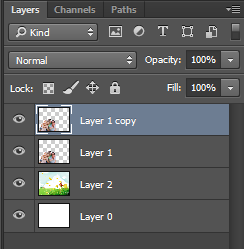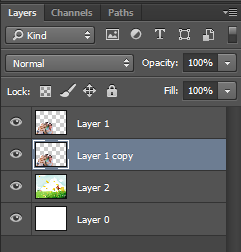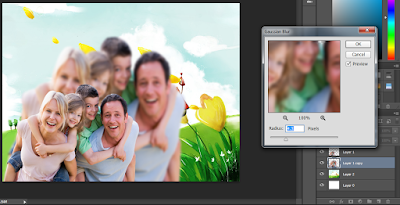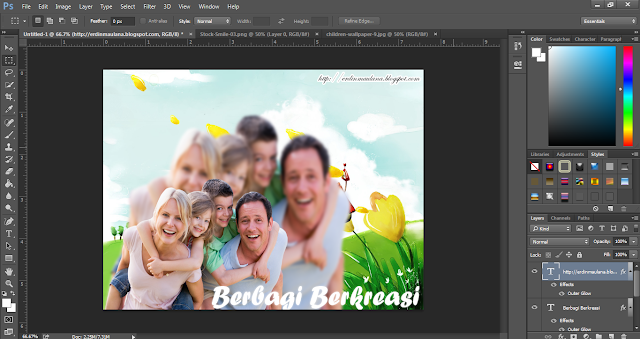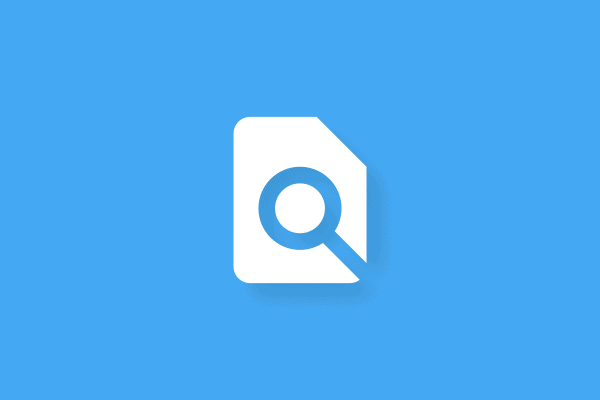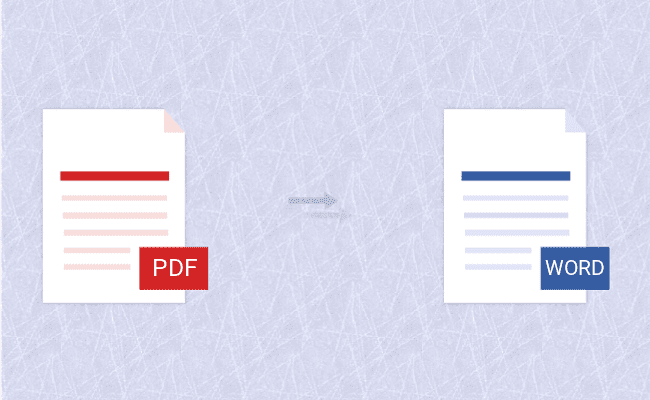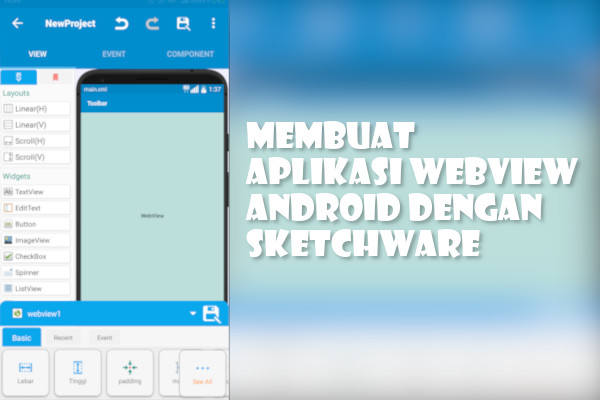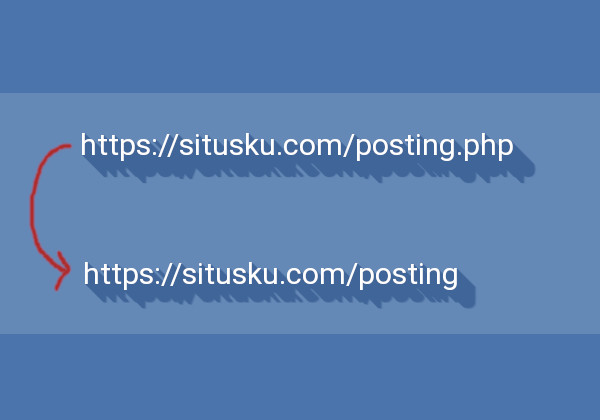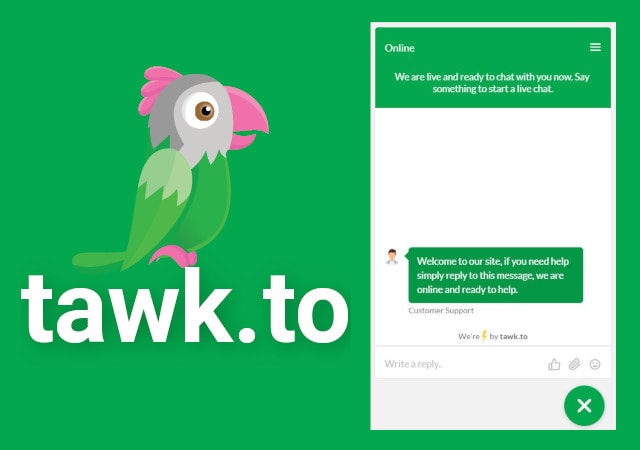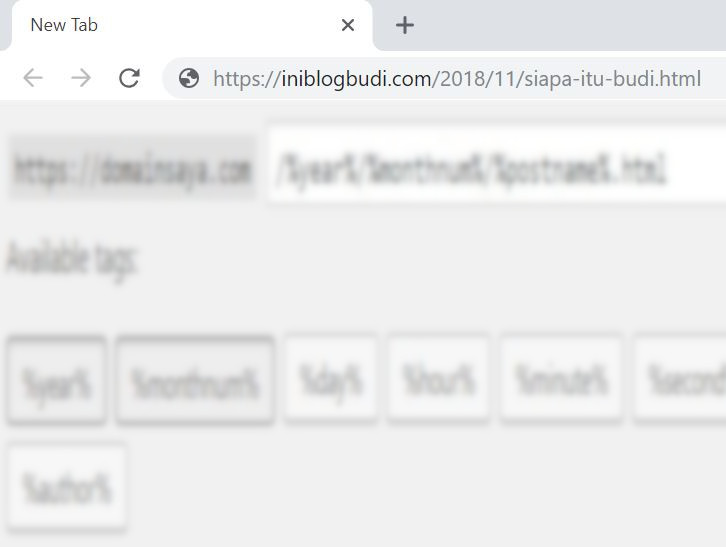Hai sobat.. Pada kesempatan kali ini saya akan membagikan sebuah Tutorial Photoshop yaitu Cara memuat Efek Gaussian Blur dengan Photoshop. yang saya maksudkan yaitu membuat ataun megedit sebuah Gambar dengan menggunakan efek Gaussian Blur yang teredia diPhotoshop.mungkin sederhana karena saya sendiri masih seorag Pemula.
Photoshop yang saya gunakan merupakan Photoshop CC 2014 (Portable), yap dengan spekkom saya yang terbilang kecil saya lebih memilih untuk menggunakan versi Portable karena agar bisa menampung beberapa Software lainnya juga. :D.
Saya rasa cukup. langsung saja kita menuju keTKP.
Next.
- Pastinya Buka Software Photoshop dan buat Dokumen baru. disini saya menggunakan Ukuran 1024 x 768 pixels, jika sudah langsung saja klik okkey.
- Selanjutnya kita masukkan Gambar dengan format PNG agar lebih mudah.
- Lalu masukkan Gambarnya untuk jadikan Background agar lebih berwarna, bisa dengan File > Place embedded, atau dengan open > drag.
- Lalu duplikat Objeknya (bukan background), jika sudah anda akan melihat 2 Layar.
- lalu pindahkan Layer Ori (1) keatas
- Sekarang pilih Layer hasil duplikat tadi dan Transform lebih besar dari yang asli
- Jika sudah, (masih dalam Layer hasil duplikat) pilih Filter > Blur > Gaussian Blur.
- Lalu sesuaikan Radiusnya, Jika sudah klik okkey.
- Sampai disini sudah selesai, selanjutnya silahkan oprek sesuai selera.
Lihat juga : Photoshop Online